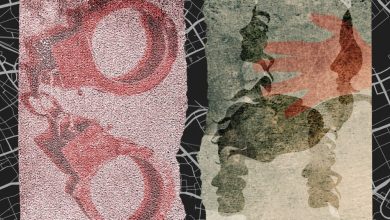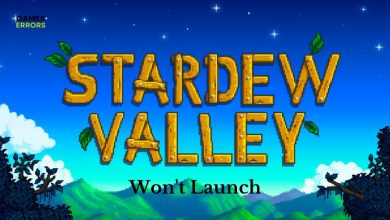O Windows não exibe o número de série do seu PC em nenhuma parte de sua interface, nem as ferramentas populares de informações do sistema. Mas muitas vezes você pode encontrar o número de série de um PC com um simples comando, uma espiada em seu BIOS ou no próprio hardware.
Execute o comando WMIC
Abra um prompt de comando ou janela do PowerShell para começar. No Windows 11, Windows 10 ou Windows 8, clique com o botão direito do mouse no botão Iniciar e selecione “Prompt de comando”, “PowerShell” ou “Terminal do Windows”. No Windows 7, pressione Windows + R, digite “cmd” na caixa de diálogo Executar e pressione Enter.

No Prompt de Comando, digite o seguinte comando e pressione Enter:
wmic bios get serialnumber
Você verá o número de série do computador exibido abaixo do texto “SerialNumber”. Este comando usa a ferramenta de linha de comando do Windows Management Instrumentation (WMIC) para extrair o número de série do sistema de seu BIOS.

Se você não vir o número de série do seu PC, culpe o fabricante do seu PC. O número só aparecerá aqui se o fabricante do PC o salvou no BIOS ou firmware UEFI do seu computador. Os fabricantes de PC nem sempre preenchem o número corretamente. Nesse caso, você verá algo como “0”, “A ser preenchido pelo OEM” ou um espaço em branco em vez de um número de série real.

Isso também é verdade se você construiu seu próprio PC porque o próprio PC não terá um número de série. No entanto, você pode procurar o número de série de sua placa-mãe e outros componentes.
Verifique o BIOS
Você também pode encontrar o número de série nas configurações do BIOS ou do firmware UEFI tela. Esta técnica não lhe dará um número de série se o  wmic não, pois o comando extrai o número de série do BIOS. No entanto, verificar o BIOS pode ser útil se você não conseguir entrar no Windows para executar o wmic
wmic não, pois o comando extrai o número de série do BIOS. No entanto, verificar o BIOS pode ser útil se você não conseguir entrar no Windows para executar o wmic comando.
RELACIONADO: O que o BIOS de um PC faz e quando deve Eu Uso?
Acesso na tela de configurações de firmware do BIOS ou UEFI e procure um “Número de série” em algum lugar na tela de informações do sistema. Ele estará em um lugar diferente em PCs diferentes, mas normalmente você pode encontrá-lo em algum lugar na tela “Principal” ou “Sistema”. o Hardware, Caixa ou Outro Local do PC
Se você não vir um número de série depois de executar o wmic—ou se você simplesmente não consegue ligar o PC ou não tem acesso a ele—há vários outros lugares onde você pode encontrar o número de série:
Se você tiver um laptop, vire-o. Em alguns laptops, você verá o número em um adesivo. Em outros, você verá o número impresso diretamente no metal ou plástico do qual o laptop é feito. Se o seu laptop tiver uma bateria removível, o número de série às vezes está em um adesivo dentro do compartimento da bateria, embaixo da bateria. Se você tiver um PC de mesa, olhe na parte de trás, na parte superior ou na lateral do gabinete para algum tipo de adesivo. O número também pode estar em um adesivo dentro do estojo, então você pode ter que abri-lo.
- Se você não conseguir encontrar o número de série no próprio PC, procure on-line as instruções específicas para o seu modelo. O site do fabricante deve informar exatamente onde procurar.
Se você registrou seu PC com o fabricante ou recebeu serviço de garantia, o número de série deve ser incluído na documentação de registro, recibo de serviço de garantia ou confirmação por e-mail do serviço.
-
Se você ainda tem a caixa original do produto, ela geralmente tem a número de série impresso nele – geralmente no mesmo adesivo com o código de barras. Se você comprou o PC on-line ou na loja, o número de série pode ser impresso no recibo físico ou por e-mail que você recebeu.
E se você puder não encontrar o seu número de série, não perca a esperança. Se você tiver um comprovante de compra, o fabricante ainda poderá ajudá-lo com qualquer serviço que você precisar e poderá até descobrir o número de série para você.